
Innehållsförteckning:
- Författare John Day [email protected].
- Public 2024-01-30 12:48.
- Senast ändrad 2025-01-23 15:11.
Okej, så några har frågat mig varifrån jag lärde mig mina vbs.. Jag lärde mig från olika webbplatser, som w3schools, till och med vet att det är för webbskript du kan fortfarande använda det från vanliga vbs. Jag lär mig det från webbplatser du ' ll lära mig det av mig = DSo låt oss komma igång … Vad är vbs? VBScript är ett Microsoft -skriptspråk. -_- så som Microsoft går de och gör det så att det bara fungerar på IE. Men förutom att det är ett webbskript används det för alla typer av saker … till exempel på bild 2) (det är den andra bilden) Det är hämtning från mappen System 32. Vbs kan också användas för att göra program.. men det är VB. NET.. använder dock de flesta av samma kodningar. Vänligen njut av handledningen.. och kommentera och betygsätt. Och berätta för mig om någon har bett mig att göra en vbs tutorial.. men jag kunde inte hitta en. Annat än cammel8 som verkar vara riktigt bra med vbs scripting = P.. men jag ska fortfarande göra handledningen.
Steg 1: Grunderna i Vbs
Ok så här är grunderna.. saker du redan bör veta … Du sparar filerna som: something.vbsDet är inte som en batchfil det har inte en skärm som berättar information. På ett sätt är det ungefär som javascript. Men samtidigt är det inget liknande. Att göra en var du använder dime.g.. dim iRulenow du skulle ha ett variabelt samtal iRulenow kan du börja lägga till saker till dig vars.. som: iRule = msgbox ("hej") Detta skulle få en meddelanderuta att dyka upp och säga hej. (bild 1) Tillsammans med det kan du lägga till olika knappar i meddelanderutan.. här handlar det om meddelandefält: HÄR så många handledning om dem som jag inte ens kommer att bry mig om att gå in på dem. Även med vars kan du dimma vars i en array: dim iRule (3) men det skulle se ut så här: (eftersom 0 ingår) iRule (0) = "var1" iRule (1) = "var2" iRule (2) = "var3" iRule (3) = "var4" Använda vars i scriptet.. Du kan enkelt använda vars.. du kan ha: (bild 2)
dim iRuledim instructablesiRule = "instructables" instructables = msgbox ("hej" och iRule) På grund av & det säger "hej instruktioner" eftersom värdet på iRule är instructables. SubsDu kan också ha subs: En sub är ett förfarande som INTE ger ett returvärde. Sub iRule (arg1, arg2, arg3) … Script … End Sub Arg 1, 2, 3 är Arguments. That om alla grunderna.. njut av dem.. eller fortsätt läsa för inte så grundläggande..
Steg 2: Not So Basics of Vbs
Jag ska börja det här steget med funktioner … eftersom jag alltid tycker att de är irriterande.. även om de är ganska enkla = Funktioner i vbs är enkla.. ish.. de kan bli förvirrande.. Låt oss börja med en enkel funktion: (bild 1)
Funktionstider (x, y) gånger = x * yEnd FunctionDim resultdim var1result = times (10, 10) var1 = msgbox (resultat) Detta skulle ge dig 100 låt mig förklara…. Du berättade det för gånger 10 med 10..result = tid (10, 10) detta gick till funktionen timesx är nu 10 och y är nu 10so: x * y returvärde med svar. För, Next, Do, LoopThe For, Next loop kan användas för att upprepa saker, till exempel: för var = 0 till 5 msgbox (var) nextmsgbox ("Slutför") Detta kommer att dyka upp en meddelanderuta som räknar 0, 1, 2, 3, 4, 5 och sedan står det "Slutför" HUSK i vbs 0 räknas nästan alltid! så den koden skulle upprepa ett kommando 6 gånger t.ex.: för var = 0 till 5 msgbox ("hej") nextmsgbox ("Slutför") skulle meddelandet "hej" komma upp 6 gånger. på 7: e gången står det Slutför. Om du lägger till: steg … till slutet av för var = 0 till 5 t.ex. för var = 0 till 5 steg 5 som gör att det hoppar 5 varje gång.. i det här fallet kommer meddelandet bara visa två gånger eftersom 5 är gränsen. Du kan också gå ner också.. t.ex. steg -5 skulle räkna ner 5 varje gång. Do, Loopthe do loop används för att slinga en kodbit om och om igen och om ect. används huvudsakligen för virus = Pbut du kan använda dem för att hjälpa dig.. säg om du ville fortsätta säga ett meddelande tills ett visst alternativ är valt. Du kan alltid lägga till en Till på do eller på loop -delen. egdo tills var = 5 men i koden måste du lägga till 1 eller mer i var.. eller så fortsätter det att loopa. Du kan också använda do from thing as: do while var = 10this will only do the commands if var är lika med 10! Det är allt för Not So Basics i vbs.
Steg 3: If's och Then's
Avhandlingar är ganska lätta att få men jag bestämde mig för att de behövde en sida om någon inte visste vad de gjorde. Men de är verkligen väldigt enkla: t.ex. instruktioner = TheBest sedan msgbox ("ja det är!") Men det är inte svårt eftersom vi alla vet att instruktioner är det bästa. = P … nu för flerfodrade ifs och thens … (skrämmande musik) men det är inte så skrämmande att du bara lägger till ett slut om i slutet av uttalandet. e-g.webp
det andra och annatif Det är inte heller svårt.. det andra är bara för när du vill ha ett alternativ för en sak och en annan för resten.. t.ex. var = 1 thenmsgbox ("var är 1") annars msgbox ("var är inte 1 ") slut ifso om var inte = 1 kommer det alltid att säga" var är inte 1 "annarsif är också väldigt lika … t.ex. var = 1 thenmsgbox (" var är 1 ") elseif var = 2 thenmsgbox ("var är 2") annars msgbox ("var är inte 1 eller 2") slutar om detta skulle göra det så om var var 1 eller 2 skulle det säga var är 1/2 … men om det inte är det kommer det att säga var är inte 1 eller 2.
Steg 4: Fall
ärenden är enkla och kan göra ditt liv mycket enklare.. t.ex. enkla fall:
Dim FavCol FavCol = "röd" Välj fodral FavCol Case "Black" msgbox ("din favoritfärg är svart") Case "röd" msgbox ("din favoritfärg är röd") Case "Yellow" msgbox ("din favoritfärg är gul ") Fall Elsemsgbox (" Nu är du bara förvirrande ") Slut Välj detta enkla manus kommer att välja alternativ från en lista i det här fallet kommer det att berätta att din favoritfärg är röd. Låt mig gå in på det lite mer detaljerat … du får din var: Dim var, var = "iRule" var kan stoppa någonting sedan ber du vbs att titta igenom en lista för att hitta din var … om den inte kan hitta den går den till: Case Else som är precis som if, else kommandot. om den hittar din var kommer den att köras
Steg 5: Passera Vars
Om du tittar runt på internet kommer du att upptäcka att många människor vill veta hur man skickar vars mellan batch till vbs och vbs till batch … Jag visar dig det bästa sättet jag hittade: Eftersom det här är en vbs -tutorial jag ' Jag visar dig hur du överför vars från vbs till batch först … VBS till BATCHDetta är vbs:
dim aa = InputBox ("Skriv in något:", "Var") dim WshShellset WshShell = Wscript. Createobject ("Wscript.shell") wshshell.run "test.bat" & aDetta kommer att be dig att skriva in en var då det kommer att ringa test.bat att passera var du skrev in. a = vad du skrev in. här är satsen: @echo offecho %1pauseexitthis skriver var som du skrev in i vbs.. Enkel … för flera var bara lägg till: vbs: wshshell.run "test.bat" & a & b & var3 ect.. kom ihåg att ställa in dem en värdesats batch: echo %1 %2 %3 ect.. BATCH TO VBS the batch: @echo offset var = hellowscript test. vbs %var %detta skickar "hej" till test.vbsthe vbs: dim ArgObj, aSet fso = CreateObject ("Scripting. FileSystemObject") Set ArgObj = WScript. Arguments a = ArgObj (0) msgbox (a) this will display ' hej 'i meddelandefältet. för flera vars för batch till vbs lägger du enkelt till en annan var t.ex. batch: wscript test.vbs %var % %var2 %vbs: dim ArgObj, a, bSet fso = CreateObject ("Scripting. FileSystemObject ") Ange ArgObj = WScript. Argument a = ArgObj (0) b = ArgObj (1) msgb ox (a) msgbox (b) KOM ihåg 0 räkningar Om du har några problem med dessa vänligen pm eller kommentera.
Rekommenderad:
Martix Scene Wake Up Neo Vbs: 4 steg
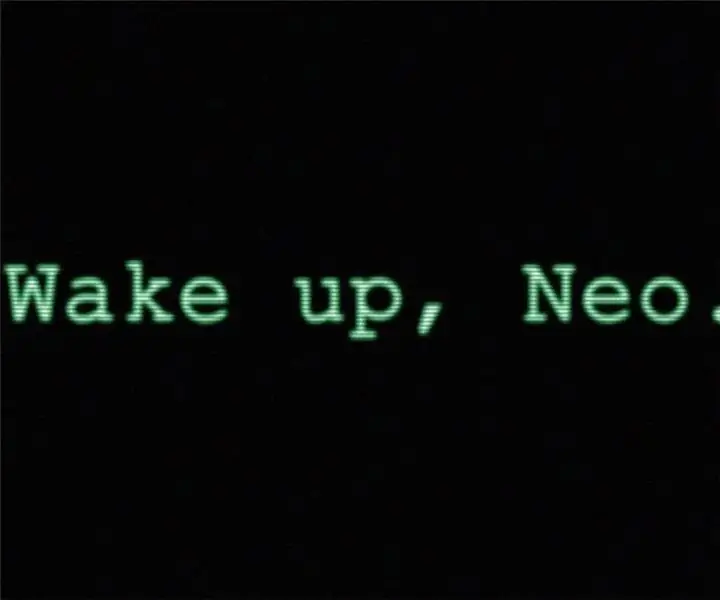
Martix Scene Wake Up Neo … Vbs: hej det här är en programmeringsinstruktion och jag ger dig en kod så att du kan göra om scenen i början av matrisen där neos dator är hackad och datorn säger: wake up neo
Systematic Buzz Phrase Generator.vbs: 6 steg

Systematic Buzz Phrase Generator.vbs: Introduktion Har du någonsin behövt en catchy fras för att uttrycka en tanke som skulle locka din publik till en rapport eller presentation? Skulle du inte vilja ha en Buzz Phrase Generator som snabbt ger dig den frasen? Läs vidare för ytterligare information
Kul med enkel VBS !!!: 5 steg
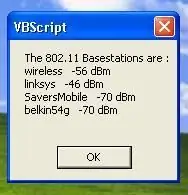
Kul med lätt VBS !!!: En nybörjarguide till roligt och lätt att göra visuellt grundläggande manus. VSB kan tyckas svårt för vissa, men det är faktiskt väldigt enkelt. Windows kan till och med köra det utan en kompilator! Om du kan javascript borde det vara väldigt enkelt för dig
Vbs Password Lock: 4 steg
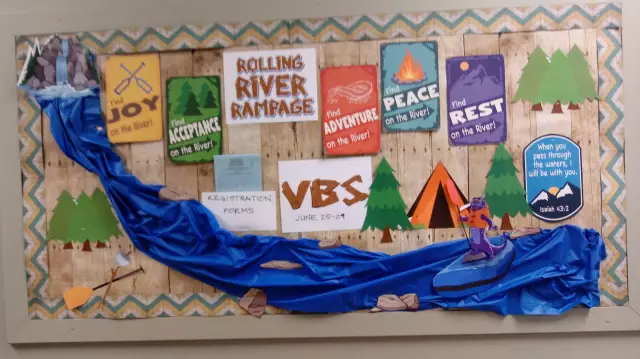
Vbs Password Lock: Detta är a.vbs password script som jag skapade så att jag kunde lösenordsskydda en mapp .. så jag bestämde mig för att jag skulle publicera den = D ….. Det här scriptet gör inte något speciellt som att faktiskt låsa mappen … Detta skript uppmanar dig bara att ange ett lösenord men sedan
Vbs Net Send Messenger: 3 steg
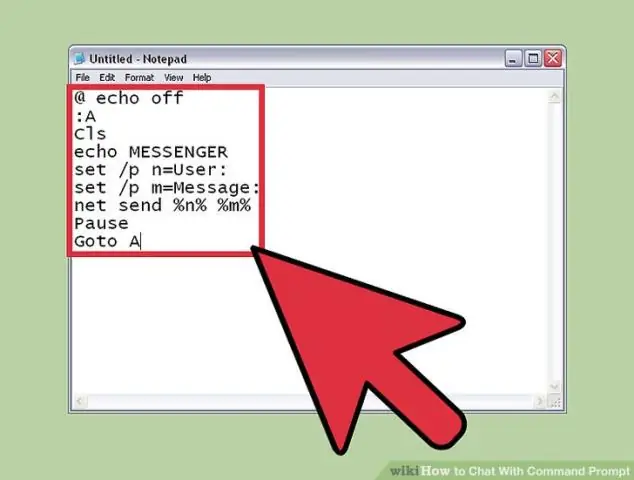
Vbs Net Send Messenger: Här är instruktionen om hur man gör en Net Send Messenger med Visual Basic Script (vbs) .Jag använde vbs istället för batch eftersom jag inte gillar att använda batch. Batch är för enkelt. Bara för att meddela dig, det här är min första instruerbara. Jag hoppas du tycker om det!
